こんにちは。
来月から施行となり法改正の準備なので、更新ができない状況でしたがまた、少しづつ更新作業を続けていきたいと思います。
windows10のアップデート (2018.10)
早速ですが、2018年10月に公開されたwindows10のアップデートご存知ですか?
私もつい最近まで知らなかったんですが、これが便利。
officeのwordやexcellにあるクリップボードの機能がwindows自体にも搭載されたという事です。
そもそも、クリップボードとは
そもそも、office のクリップボードとは何かというと、私たちがパソコンを使っていてよくやるコピー。そこデータを24個まで保持していられる機能です。
まずは、officeのexcellでクリップボードの機能を紹介します。
この機能は、クリップボードのダイアログボックスを起動しないと動作しないとチュートリアルに記載がありました。(私がやった時は動作していましたが・・・)
ツールバー「ホーム」のクリックボードをクリックすると上記の様にクリップボードが表示されます。この状態で、コピーをしていくと以下の画像のようにクリップボードにストックされていきます。
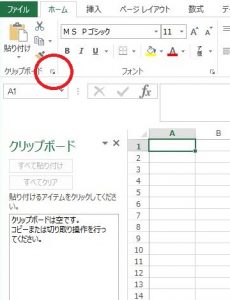
その後、貼り付けをしたいセルを選択してもらい、クリックボードの貼り付けしたいデータを選択し、貼り付けを選択すればOKです
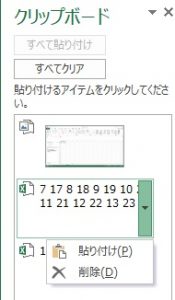
。
windows10での使い方。
まずは、設定をします。
「ウインドウズマーク」と「V」を押します。そうすると以下のダイアログが表示されます。
「有効にする」をクリックするだけ。
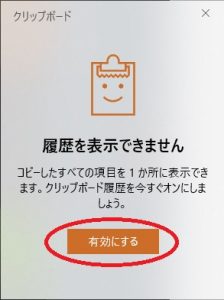
もしくは画面左下のウインドウズマークから「設定」→「システム」→「クリップボード」で「クリップボードの履歴」をオンにすれば設定完了。
他のデバイスでも共有したければ「他のデバイスとの同期」をオンに。

使い方
使い方はとても簡単。今までは「Ctrl」+「V」でしたが、 「ウインドウズボタン」+「V」 で履歴が表示されますので選択するだけ。
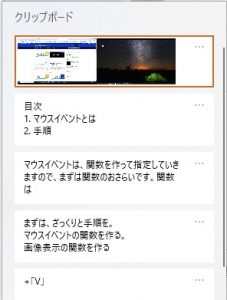
初めはウインドウズマークを押すのが慣れないですが、やっているうちに慣れてきますので是非とも皆さん使ってみてください。


コメント